در مطالب گذشته یادیت روش شماره گذاری اسلایدها در پاورپوینت آموزش داده شد.
اما مشکلی که اکثر کاربران ممکن است بعد از شماره گذاری اسلایدها با آن رو به رو شوند لاتین بودن اعداد نمایش داده شده به عنوان شماره اسلاید می باشد.
اگرچه در پاورپوینت همانند شماره صفحات سند ورد نمی توان به آسانی و با زدن تنها دو کلید ترکیبی از کیبورد اعداد فارسی را با لاتین جایگزین کرد اما دو روش وجود دارد که شما می توانید با استفاده از آن ها شماره اسلایدها در پاورپوینت را فارسی کنید.
برای آشنایی با این دو روش با ما همراه باشید…
قبل از شروع متذکر می شویم که اگرچه آموزش در پاورپوینت ۲۰۱۶ می باشد اما در نسخه های قدیمی تر این نرم افزار همچون ۲۰۱۳ نیز قابل استفاده است.
همچنین پیشنهاد می کنیم مطلب آموزش کامل نمایش شماره اسلاید از کل در پاورپوینت را نیز بخوانید…
روش اول فارسی کردن شماره اسلایدها در پاورپوینت:
این روش که آسان تر است ترفندی است که با استفاده از تنظیمات کلی ویندوز می توانید تمامی اعداد و تاریخ های نمایش داده شده در ویندوز را از جمله شماره همه ی اسلایدهای پاورپوینت، فارسی کنید.
برای یادگیری این روش کافیست روی عبارت فارسی کردن و نمایش تاریخ ها به صورت شمسی در ویندوز کلیک کنید…
روش دوم فارسی کردن شماره اسلایدها در پاورپوینت با استفاده از تنظیمات سفارشی سازی آن ها:
مسیر طی شده: Slide Number >> Right click >> Font >> Complex scripts font >> Persian font >> OK
در این روش که تنظیمات انجام شده تنها روی عدد اسلاید انتخاب شده (نه همه ی اسلایدها) اعمال می شود ابتدا باید روی شماره صفحه ی اسلاید کلیک کنید تا نشانگر چشمک زن تایپ نمایش داده شود.
پس از آن ابتدا با خاکستری رنگ کردن عدد، آن را انتخاب کرده و بعد از کلیک راست روی آن گزینه ی Font را انتخاب کنید.
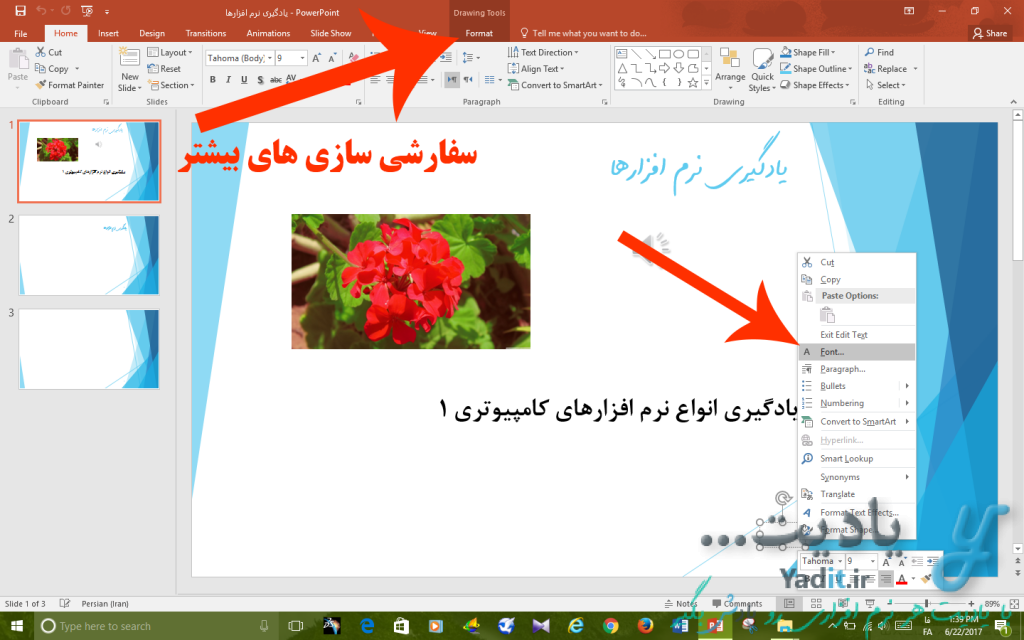
در پنجره ی باز شده تنظیماتی برای سفارشی سازی عدد اسلاید وجود دارد.
در این قسمت دو لیست کشویی برای انتخاب فونت عدد نمایش داده شده است که شما باید از لیست دوم با عنوان Complex scripts font استفاده کنید تا اعداد شما به فارسی تغییر کنید.
همچنین شما در این لیست باید فونت های فارسی را انتخاب کنید که اعداد آن ها نیز فارسی باشند، فونت هایی مانند نازنین، تیتر و …
با زدن کلید OK خواهید دید که عدد شماره اسلاید انتخاب شده به فارسی و فونت انتخاب شده تبدیل می شود.
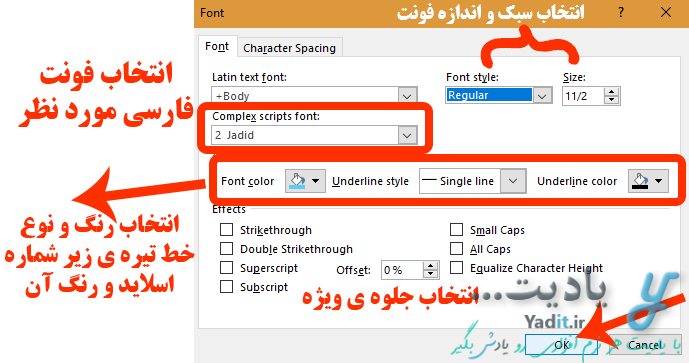
سفارشی سازی شماره اسلایدها در پاورپوینت:
در این پنجره گزینه های دیگری نیز برای سفارشی تر کردن عدد نمایش داده شده وجود دارد.
شما می توانید از قسمت Font Style سبک فونت، و با استفاده از گزینه ی Size اندازه آن را انتخاب کنید.
علاوه بر این با استفاده از لیست کشویی با عنوان Font color می توانید رنگ عدد را انتخاب کنید.
گزینه ای با عنوان Underline style نیز وجود دارد که برای انتخاب نوع خط تیره موجود در زیر عدد بوده و رنگ آن نیز قابل سفارشی سازی می باشد.
علاوه بر این در قسمت Effects نیز گزینه هایی برای ایجاد جلوه های ویژه وجود دارد.
تمامی این سفارشی سازی ها مربوط به فونت شماره اسلاید می باشد. برای ایجاد سفارشی سازی هایی بیشتری مانند کادر رنگ دور شماره صفحه و … می توانید پس از انتخاب شماره صفحه از تب Format در نوار بالای پاورپوینت (مانند تصویر بالا) استفاده کنید.










































